Keresse iphone »hogyan kell engedélyezni, letiltani, keresse meg az elveszett iPhone vagy iPad
Mivel csatlakozott az Apple «Find iPhone» szolgáltató cég alma lopások száma a mobil eszközök jelentősen csökkent. A lényeg az, hogy megtalálja a lopott iPhone, iPad vagy Mac nagyon egyszerű volt, és a készülék le van zárva a tulajdonos, egyre kezekbe egy sor alkatrészek és így tovább.
Mi az a „Find iPhone» és hogyan kell használni ezt a funkciót, hogy megvédje az iOS-lopás eszköz?
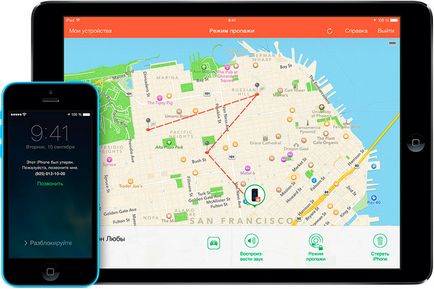
Mi a „Find iPhone»
„Find iPhone», vagy Find My iPhone - a hatósági szolgálat a vállalat az Apple, mely számos lehetőséget, hogy megvédje a cég eszközök elvesztése vagy ellopása ellen. Ebben a munkában a szolgáltatást az azonos nevű keresztül lehetséges egy mobil alkalmazás és web szolgáltatás iCloud.
Hogyan lehet engedélyezni a „Find iPhone»
Annak érdekében, hogy a funkció használatához szükséges „Find iPhone», akkor először engedélyeznie kell azt az eszköz beállításait.
Aktivált „Find iPhone» iOS-eszköz beállításait. Nyissa meg a beállításokat, lépjen a iCloud> „Find iPhone» (vagy «Find iPad»), és húzza a csúszkát a «a» helyzetbe. Ugyanebben a részben lehet engedélyezni / letiltani az automatikus küldés utolsó geopozitsii az eszközt az Apple, amikor az akkumulátor töltöttségi szintje kritikusan alacsony.
Ugyanakkor a bekapcsolás funkció „Find iPhone» megvédeni a mobil eszközök a betolakodóktól indul aktiválás zár.
Lock iPhone aktiválása
Blokkoló aktiválás vagy aktiválás Lock - jött az iOS 7, az új lehetőséget, hogy javítsa a biztonságot az iPhone vagy iPad adatokat. Lock aktiválás automatikusan engedélyezett, ha a funkció „Find iPhone», rögzítő Apple ID használt iOS-eszközökön. Ezt követően, anélkül, hogy a bevezetése az Apple ID jelszavát nem lesz lehetséges a következő:- letiltja a „Find iPhone» a készüléken;
- adatok törléséről a készülék;
- reaktiválás és az eszköz használata.
Hogyan kapcsoljuk ki a „Find iPhone»
Kikapcsolása a „Find iPhone» szükséges a váltómű az új tulajdonos a szolgáltatás iPhone vagy iPad szolgáltatást.Kapcsold ki a „Find iPhone» több szempontból is:
- iPhone vagy iPad beállításokat;
- távolról iCloud szolgáltatást;
- törlése iCloud-fiókot a készülék beállításait vagy törlése az iPhone beállítások és a tartalom, iPad.
Amellett, hogy közvetlen letiltása útján beállítások letiltja a „Find iPhone” lehet elérni, hogy eltávolítjuk a iCloud vagy tartalom eltávolítása és iPhone fiók beállításait, iPad, miért kell menni a „Beállítások”> „Általános”> „Visszaállítás”> „Erase All Content and Settings ”. És mindkét esetben akkor is meg kell adnia a jelszót a ID Apple ID.
Remote Shutdown „Find iPhone» keresztül lehetséges iCloud szolgáltatást részletesen leírjuk, »Hogyan lehet kikapcsolni az« Find iPhone „»
Hogyan találja meg az iPhone a PC-n keresztül iCloud
Find iPhone keresztül iCloud bármilyen számítógépről vagy mobil eszköz böngészőjében. Ehhez menj az oldalra icloud.com, és az Apple ID, jelszó.

Ezután lépjen az alkalmazás „Find iPhone». Lehet, hogy újra kell adnia jelszavát az Apple ID.
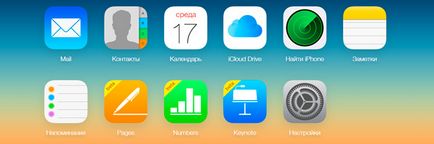
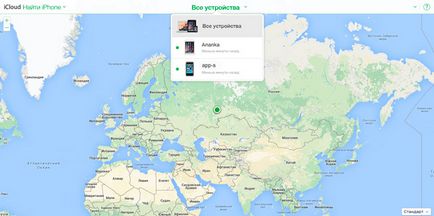
További információt az aktuális geopozitsii devaysa érdekli, valamint hozzáférést biztosít a központ, akkor egyszerűen válassza ki a menüben a „Saját eszközök”.
Az alkalmazás „Find iPhone»
Használja minden előírt „Find iPhone» funkciók, mint a követési geopozitsii devaysa vagy blokkoló lopás esetén, lehetőség van mindkét keresztül iCloud szolgáltatást, és a „Find iPhone» egyetemes mobil alkalmazás. A „Find iPhone» elérhető ingyenesen letölthető az App Store-ban.
Hogyan talál egy elveszett vagy ellopott iPhone
Ha a „Find iPhone” aktív az iPhone, iPad, iPod touch vagy Mac jobb felfedezése után veszteség „veszteség üzemmód” fel kell venni a lehető leghamarabb át iCloud vagy mobil app „Find iPhone”.
Ha a készülék korábban jelszóval védett zár. akkor a veszteség az aktiválás mód a jelszót használja már ismert, hogy a tulajdonos egy számkombináció. Ellenkező esetben szükség lesz, hogy dolgozzon ki egy új jelszót.
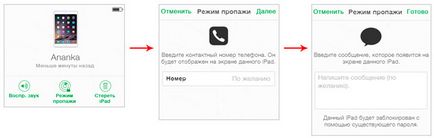
Érdemes megjegyezni, hogy ha az elveszett eszköz nem kapcsolódik az internethez, az összes küldött parancsokat az alkalmazáson keresztül „Find iPhone» vagy iCloud lesz végrehajtva csak a készülék jelenik meg az interneten.